|
|
效果如下:
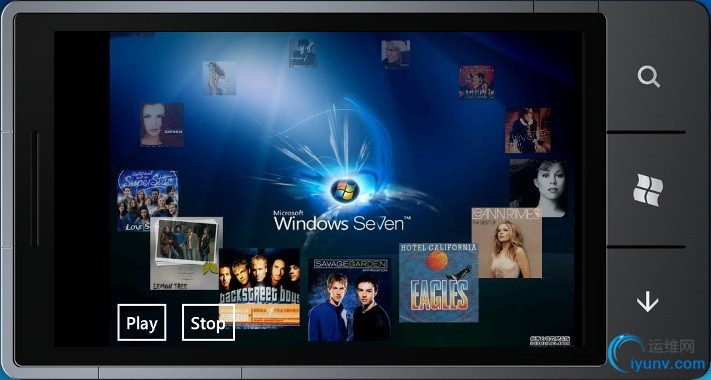
MainPage.xaml

 代码
代码
MainPage.xaml.cs
代码
using System;
using System.Collections.Generic;
using System.Windows;
using System.Windows.Controls;
using System.Windows.Input;
using System.Windows.Media;
using Microsoft.Phone.Controls;
using System.Windows.Threading;
using System.Windows.Media.Imaging;
namespace ShopShow
{
public partial class MainPage : PhoneApplicationPage
{
private double centerX = 360;
private double centerY = 200;
private double width = 300;
private double height = 180;
private double degree = 0;
//项集合类
List objList = new List();
private double itemWidth = 160;
private double itemHeight = 80;
private double count = 14;
private double currentOpacity = 0;
private DispatcherTimer timer;
// Constructor
public MainPage()
{
InitializeComponent();
this.Loaded += new RoutedEventHandler(ShopShow_Loaded);
}
private void ShopShow_Loaded(object sender, RoutedEventArgs e)
{
timer = new DispatcherTimer();
for (var i = 1; i < count; i++)
{
ShopItem item = new ShopItem();
Image image = item.obj;
Uri uri = new Uri(string.Format("Images/album{0}.png", i)
, UriKind.RelativeOrAbsolute);
BitmapImage bitmap = new BitmapImage(uri);
image.Source = bitmap;
image.MouseEnter += new MouseEventHandler(image_MouseEnter);
image.MouseLeave += new MouseEventHandler(image_MouseLeave);
image.MouseLeftButtonDown += new MouseButtonEventHandler(image_MouseLeftButtonDown);
objList.Add(item);
moveCanvas.Children.Add(item);
}
timer.Tick += new EventHandler(timer_Tick);
TimeSpan sp = new TimeSpan(0, 0, 0, 0, 20);
timer.Interval = sp;
timer.Start();
}
private void image_MouseLeftButtonDown(object sender, MouseButtonEventArgs e)
{
Image img = sender as Image;
shower.Visibility = Visibility.Visible;
shower.Source = img.Source;
}
private void image_MouseLeave(object sender, MouseEventArgs e)
{
timer.Start();
Image img = (Image)sender;
img.Opacity = currentOpacity;
}
private void timer_Tick(object sender, EventArgs e)
{
StartMove();
}
private void image_MouseEnter(object sender, MouseEventArgs e)
{
timer.Stop();
Image img = (Image)sender;
currentOpacity = img.Opacity;
img.Opacity = 1;
}
private void btnStart_Click(object sender, RoutedEventArgs e)
{
timer.Start();
}
private void btnStop_Click(object sender, RoutedEventArgs e)
{
timer.Stop();
}
private void StartMove()
{
for (var i = 0; i < objList.Count; i++)
{
//创建一个圆周
var tmp = (degree + (360 / objList.Count) * i) % 360;
tmp = tmp * Math.PI / 180;
var posX = (width) * Math.Sin(tmp);//更新x
var posY = (height) * Math.Cos(tmp); //更新y
ShopItem obj = objList;
//根据宽高计算缩放比例
double scale = (2 * height - posY) / (3 * height + itemHeight / 2);
Canvas.SetLeft(obj, centerX + posX - (itemWidth / 2) * scale);
Canvas.SetTop(obj, centerY - posY - (itemHeight / 2) * scale);
Canvas.SetZIndex(obj, int.Parse(Math.Ceiling(objList.Count * scale).ToString()));
//创建并应用变形属性
ScaleTransform st = new ScaleTransform();
st.ScaleX = scale;
st.ScaleY = scale;
obj.RenderTransform = st;
obj.Opacity = scale;
}
degree = degree - 0.4;
}
}
}
ShopItem.xaml
代码
示例代码
|
|